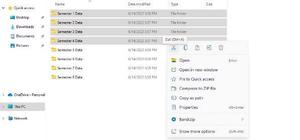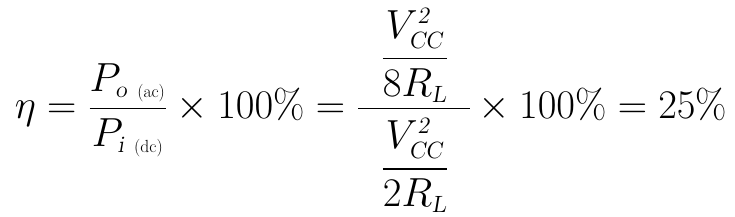笔记本电脑插上电源风扇转动,是正常现象吗?
大多数笔记本电脑都至少有一个风扇,但某些品牌的笔记本电脑有无风扇型号,而游戏型号通常有两个或更多风扇。这些笔记本电脑风扇可能会在充电时打开,并且在您使用电池运行设备时几乎保持安静。那么,为什么笔记本电脑充电时风扇会转动呢?
由于频率更高和功耗增加,充电时笔记本电脑风扇会打开,从而产生更多热量。如果笔记本电脑的插入式系统冷却策略处于活动状态,则风扇在充电时可能会保持打开状态,或者您的笔记本电脑可能仍然有活动的应用程序,导致风扇运行。
每当系统需要冷却时,笔记本电脑风扇就应该打开,这不一定是过热的情况。
主动冷却策略可以主动地始终控制温度。本文的其余部分将介绍笔记本电脑风扇在充电时打开的所有可能原因。
笔记本电脑风扇充电时运转的 10 个原因
至少有 10 个原因可以解释为什么您的笔记本电脑风扇在充电时运转,但此列表没有任何特定的顺序,例如您的情况中每个问题的概率。
此外,您可能有不止一两个元件在充电时共同保持笔记本电脑风扇开启。
1、笔记本电脑运行频率较高
通常,当系统依靠电池供电时,笔记本电脑处理器不会以其峰值时钟速度或最大频率运行。
大多数现代处理器或 CPU 都有不同类型的节流机制(例如动态频率缩放)来调节时钟速度或速率。
需要注意的是,如果 CPU 暴露在超过最大热结温度的热量下,动态频率调节与安全所需的节流不同。
其他内部热控制机制(例如自动关机)可以降低功耗和温度。
使用电池运行的笔记本电脑通常会优先考虑能源效率以减少功耗,因此在插入电源和充电时无需节省电池或电量。
这样CPU的速度就会加快,从而提高性能,理论上可以达到最大频率。
任何以最高频率运行的 CPU 都会比以较低时钟频率运行时产生更多热量,因此笔记本电脑充电时必须打开一两个风扇来冷却处理器。
这适用于所有带风扇的笔记本电脑,无论 CPU 规格如何,例如:
- 时钟速度或频率,以千兆赫 (GHz) 为单位。
- 升压、最大、涡轮频率或类似规格。
- 支持超频的解锁处理器。
2.您的插入式系统冷却策略已启用
运行 Windows 的笔记本电脑通常在电源设置中有两种冷却策略:主动和被动。
这两个选项均可用于自定义配置文件和标准模式,例如平衡计划,这通常是默认或推荐的功率设置。
如果您的系统冷却策略在插入阶段处于活动状态,则笔记本电脑风扇可能会在您开始为设备充电时立即打开。
由于默认模式为主动模式,因此如果您不希望风扇立即打开,则必须将系统冷却策略更改为被动模式。
更改此设置的路径可能因 Windows 版本而异。尽管如此,您可以使用这些连续步骤作为一般指南:
- 转到Windows 设置。
- 检查电源和睡眠。
- 转至其他电源设置。
- 选定的计划,即平衡。
- 更改计划设置。
- 更改高级电源设置。
- 处理器电源管理。
- 系统冷却策略。
- 使用电池并已插入电源。
- 选择“被动”作为“已插入”。
我必须在这里提到,如果系统必须降低功耗,被动冷却可能会降低时钟速度或处理器频率。
这种限制可能会损害笔记本电脑的性能。另一方面,主动冷却会消耗更多电量,因此风扇可以在整个充电过程中保持开启状态。
3. 功耗越高,产生的热量就越多
插入电源并正在充电的笔记本电脑会汲取电力来为电池充电并同时运行系统。
因此,您的功耗大于充满电的笔记本电脑为您可能拥有开放且重要的系统进程的一些应用程序消耗的功耗。
笔记本电脑的功耗可能远低于 50 W 到超过 100 W ,具体取决于多种功能,例如:
- 硬件规格。
- 处理器速度。
- 运行程序。
- 屏幕尺寸和类型。
假设笔记本电脑为系统运行的所有进程消耗 100 瓦的功率,并且电池额外消耗 10 到 20 瓦的功率,具体取决于其尺寸。
在这种情况下,净功耗为 110 至 120 瓦,足以产生大量热量。
冷却风扇必须打开并继续运行,直到笔记本电脑消耗的电量减少,这可能是在电池充电后或关闭一些要求较高的应用程序或进程之后。
显示器关闭的闲置笔记本电脑也是降低功耗的合适选择。
4.您有许多活跃的进程和应用程序
运行太多应用程序,甚至让它们保持打开状态,都可能导致系统过度工作或给系统带来压力。因此,您的笔记本电脑可能会消耗比充电时更多的电量。
后台进程对笔记本电脑的功耗也有类似的影响。
现代操作系统,尤其是 Windows,往往会在后台运行大量应用程序,无论您是否在任何给定时间主动使用它们。
如果系统消耗大量电量,您必须关闭所有这些后台应用程序和其他非必要进程。
任何不断接近最大瓦数的笔记本电脑都会过热,因此风扇会打开并继续运行。
这个问题在充电时可能会变得更糟,因为笔记本电脑也会消耗电力来给电池充电,而且已经出现了峰值。
您可以关闭所有后台应用程序或选择要继续运行的应用程序。该路径可能因 Windows 版本而异,但前两个步骤是“开始”和“设置”。
随后,您可能需要检查您的隐私设置或转到“应用程序”,然后转到“更多选项”。
5.您的系统处于最高性能设置
如果系统以最高性能设置运行,您的笔记本电脑可能会过热,当您插入电池充电时更是如此。
电池和运行笔记本电脑的更高瓦数与最高性能的先决条件相结合,会使情况变得更糟。
假设您有一个 3.5 GHz 处理器,每秒可运行高达 35 亿个周期。这需要处理器中数十亿个晶体管连续实时打开和关闭。
这种峰值性能设置将比节能模式消耗更多的电量。
结果,风扇就会转动。如果笔记本电脑使用电池运行,最高性能设置也可能会打开风扇,因为笔记本电脑并不总是仅在充电时才会过热。
峰值性能可能导致某些热区超过最大结温。
那些超频 CPU 或以峰值处理能力运行笔记本电脑的人可能已经熟悉风扇持续打开和运行。
处理器的最大时钟速度或超频频率会使系统发热。因此,风扇必须冷却硬件。
考虑检查您的性能设置。某些笔记本电脑允许用户通过单击任务栏上的电池图标来访问和切换性能设置。
您可以将滑块向左移动以降低笔记本电脑处理器的峰值频率。
如果您对笔记本电脑进行了超频,请考虑禁用超频以检查这是否是触发因素。
6. 笔记本电脑可能有灰尘,或者通风口被堵塞
我已经讨论了笔记本电脑过热的各种内部和系统原因。
然而,笔记本电脑也可能由于机箱灰尘过多而过热。假设您在插入阶段采用被动冷却策略,并且没有运行要求较高的应用程序,但充电时风扇仍然打开。
在这种情况下,笔记本电脑如果无法自然冷却,机箱内可能会出现热岛,这通常是由于机箱内积聚的灰尘造成的。
风扇将打开以尝试冷却笔记本电脑,如果仍然无法降低温度,风扇可能会持续旋转甚至更快。
如果笔记本电脑的通风口被堵塞,也可能出现类似的问题。灰尘或碎片并不是这方面的唯一问题。
放置在不合适的材料或表面上的笔记本电脑也可能难以获得通风口散热所需的气流。一些例子是:
- 床。
- 地毯。
- 面料。
- 枕头。
笔记本电脑和放置它的表面之间应该有一些间隙。
玻璃、木桌或其他不妨碍散热和通风的材料是理想的选择。
如果通风口堵塞或风扇积满灰尘,应清洁它们以防止过热。
7.你有一个布满灰尘的散热器和干燥/磨损的导热膏
假设您没有布满灰尘的风扇或堵塞的通风口,并且到目前为止我在本指南中讨论的所有问题都不是问题。
在这种情况下,请检查笔记本电脑 CPU 的散热器和导热膏。
布满灰尘的散热器可能效率低下。同样,如果导热膏干燥或磨损,它将无法有效地将热量从处理器传递到散热器。
两者或其中任何一个都会导致笔记本电脑过热,尤其是在充电时,并且风扇会打开以冷却系统。
您需要清洁散热器并确保其正确对齐。如果导热膏干燥磨损,则必须补充导热膏以保持CPU冷却。
但请注意,这些解决方案不会覆盖插入式笔记本电脑的主动冷却策略以及我上面解释的其他问题。
8. 外围设备消耗大量电量
如果您的笔记本电脑连接到一些外围设备,它们的总功耗可能会增加消耗的瓦数,从而导致系统过热。
因此,笔记本电脑的冷却风扇可能会在充电时打开。电池充电和供电端口更有可能出现此类问题。
较旧的 USB 端口功耗约为 2.5 W 至 4.5 W,具体取决于标准。同一代的电池充电端口可消耗高达 7.5 W 的功率。
相比之下,更快、更强大的 USB 端口可以消耗15 W(常规)至 240 W(功率输出)。
即使您的笔记本电脑有一些较旧的端口,如果所有端口都连接到消耗一些功率的外围设备,则组合瓦特可能会显着增加。
最新的端口是耗电密集型的,它们肯定会导致笔记本电脑消耗的瓦数大幅增加。
检查外围设备连接并确定它们是正在充电的设备还是您在笔记本电脑充电时使用的外部硬盘驱动器。
9.某些程序会增加笔记本电脑的功率
虽然大量活动进程和后台应用程序可能会压垮笔记本电脑的 CPU和 RAM,但大多数进程并不会单独消耗大量电量。
但有些程序可能会导致大幅飙升,例如英特尔即将停产的内存系统进程。
即使您关闭所有其他后台应用程序并关闭主要进程,某些程序也会消耗足够的电量以使笔记本电脑过热。
查找此类程序,并考虑使用任务管理器结束这些进程。
10.您的笔记本电脑可能有有缺陷的硬件
与台式机一样,笔记本电脑也有大量专门用于不同任务的硬件组件。其中一些部件可能会过热并引发热区的形成,包括但不限于以下部件:
- 主板。
- 电容器。
- 晶体管。
- MOSFET。
如果这些和其他组件过热,笔记本电脑风扇就会打开,这种情况在充电时由于功耗过多而更有可能发生。
连接的外围设备消耗电力会使这个问题变得更糟。超级热的笔记本电脑可能会永久损坏硬件组件。
另一个问题(尽管不太常见)是为笔记本电脑使用不兼容的硬件,包括适配器/充电器,无论是标准的还是快速充电的。
制造商不会使用相同的交流适配器为不同型号的笔记本电脑充电。戴尔提供 45 W 至 240 W 的交流适配器。
但是,请勿使用功能更强大的交流适配器为不兼容的笔记本电脑充电。
同样,请勿在任何笔记本电脑上使用不兼容的电池,无论是戴尔还是任何其他品牌。此类不兼容问题并不能消除其他可能性。
每当笔记本电脑风扇在充电时打开时,您可能会遇到多种触发因素。
结论
笔记本电脑充电时风扇转动是正常现象。
如果噪音是个问题或者您怀疑系统过热,最好调查我在此处强调的问题。
您可以开始查找此列表中最简单的原因或您怀疑的触发因素并采取相应的措施。
以上是 笔记本电脑插上电源风扇转动,是正常现象吗? 的全部内容, 来源链接: utcz.com/dzbk/940945.html